In bóng ma có đặc điểm là lặp lại hình ảnh phản chiếu ánh sáng của hình ảnh hoặc văn bản gốc trên trang. Vấn đề này cũng có thể được mô tả là bản in mờ, mờ hoặc in hai lần. (được gạch chân màu đỏ). Điều này có thể do một thứ gì đó giống như dầu dính trên bề mặt của dải Encode , bên trong máy.
[Mẫu in]
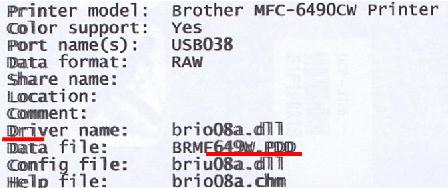
Nếu bạn đang gặp phải tình trạng in bóng từ máy Brother, vui lòng làm theo các bước bên dưới để làm sạch dải Encode.
Các dấu hiệu và mảnh vụn có thể bám trên bề mặt của dải mã hóa vì những lý do được liệt kê bên dưới.
- Chạm vào dải mã hóa bằng tay có thể tạo ra các vết nhòe trên dải mã hóa.
- Việc loại bỏ giấy bị kẹt có thể khiến dầu mỡ dính vào bề mặt của dải mã hóa.
Làm sạch dải mã hóa
KHÔNG sử dụng các chất dễ cháy hoặc bất kỳ loại bình xịt nào để vệ sinh bên trong hoặc bên ngoài máy.
Làm việc này sẽ gây ra hỏa hoạn hoặc sốc điện đấy.
- Chuẩn bị một miếng vải không có xơ như áo thun, khăn lau kính mắt KHÔ, khăn lau màn hình KHÔ hoặc khăn lau.
KHÔNG SỬ DỤNG BẤT KỲ LOẠI SẢN PHẨM GIẤY NÀO (Ví dụ: khăn giấy, khăn giấy, khăn ăn, bộ lọc, báo, v.v.) Điều này sẽ giúp đảm bảo rằng chất bẩn sẽ được loại bỏ khỏi dải mã hóa. - Rút phích cắm máy Brother của bạn khỏi ổ cắm điện AC (ổ cắm điện).
- Mở nắp máy quét.
- Xác nhận vị trí của Dải mã hóa.
Dải mã hóa là một dải nhựa trong phía trước dải nhựa vinyl màu trắng. (được bao quanh màu đỏ như trong hình bên dưới)Có cảnh báo trong máy không chạm vào dải; tuy nhiên, cảnh báo này nhằm ngăn người dùng chạm vào dải bằng ngón tay vì dầu trên da của bạn. Bạn có thể chạm vào và làm sạch dải bằng vải không có xơ.

- Với miếng vải không có xơ, giữ chặt dải mã hóa ở cả hai mặt và chà miếng vải xuống dải từ đầu này sang đầu kia (trái sang phải rồi phải sang trái) ít nhất ba lần. (Vui lòng xem "hình ảnh tham khảo 1&2" bên dưới) Trong hầu hết các trường hợp, bạn phải chà xát thật mạnh và mạnh để làm sạch hoàn toàn dải và giải quyết vấn đề. Dải mã hóa rất dẻo, bền và có độ chùng nên không sợ đứt dải. Nó không dễ dàng bị phá vỡ.

- KHÔNG kéo dải bằng lực. Lực quá mạnh có thể làm hỏng máy.
- KHÔNG chạm vào dải mã hóa bằng tay trần.
- KHÔNG chà mạnh dải mã hóa. Làm như vậy có thể gây trầy xước trên bề mặt của nó.
- Làm sạch dải mã hóa từ phải sang trái. Hãy chắc chắn dừng lại ngay trước góc bên trái.
[hình ảnh tham khảo 1]
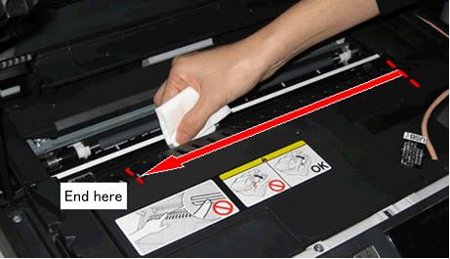
- Làm sạch dải mã hóa từ trái sang phải. Hãy chắc chắn dừng lại ngay trước góc bên phải.
[hình ảnh tham khảo 2]

- Lặp lại BƯỚC 6 và 7 , 2 hoặc 3 lần để làm sạch hoàn toàn.
- Sau khi làm sạch dải mã hóa, hãy đóng nắp máy quét.
- Cắm lại dây nguồn vào ổ cắm điện AC (ổ cắm điện) và thử in lại.
Nếu bản in ghost vẫn xuất hiện, vui lòng kiểm tra " Checking the Print Alignment " bên dưới.
Kiểm tra căn chỉnh bản in
- Đặt một tờ giấy khổ A4 vào khay và nhấn Menu .
- Nhấn phím MŨI TÊN LÊN HOẶC XUỐNG hoặc bàn phím quay số để chọn Ink hoặc Ink Management và nhấn OK .
- Nhấn phím MŨI TÊN LÊN HOẶC XUỐNG hoặc bàn phím quay số để chọn In thử và nhấn OK .
- Nhấn phím MŨI TÊN LÊN HOẶC XUỐNG hoặc bàn phím quay số để chọn Căn chỉnh và nhấn OK .
- Nhấn nút Đen (Mono) hoặc Màu (Màu) để bắt đầu . Máy bắt đầu in Bảng kiểm tra căn chỉnh.
- Bằng cách xem lại Bảng kiểm tra này, bạn có thể xác định xem liệu việc căn chỉnh có cần điều chỉnh hay không.
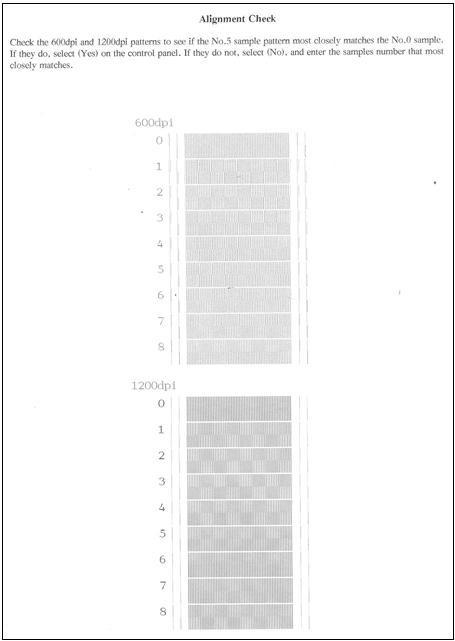
- Kiểm tra các bản in thử 600 dpi và 1200 dpi trên Bảng kiểm tra căn chỉnh. Kiểm tra xem mẫu số 5 có giống nhất với mẫu số 0 ở 600 dpi và 1200 dpi hay không.
Để trùng khớp với số 0 cần đáp ứng các điều kiện sau:- "Cả hai đầu của mỗi dòng dài và ngắn" đều chồng lên nhau.
- “Các đường mẫu ở giữa” giống với số 0 nhất.
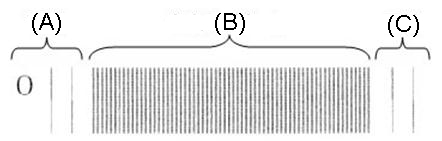
(A) Cả đường dài và đường ngắn (Trong hình ảnh này, hai đường thẳng chồng lên nhau.)
(B) Đường mẫu ở giữa
(C) Cả dòng dài và dòng ngắn (Giống như (A))
<Ví dụ điển hình cho mẫu số 5>
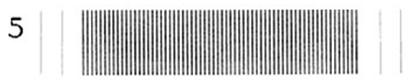
<Ví dụ xấu_1 đối với mẫu số 5>
"Cả hai đầu của mỗi dòng dài và dòng ngắn" gần như chồng lên nhau, nhưng "đường mẫu ở giữa" không giống với mẫu số 0.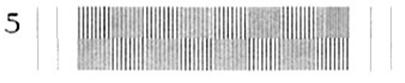
<Ví dụ xấu_2 đối với mẫu số 5>
"Các đường mẫu ở giữa" tương tự như mẫu số 0, nhưng "cả hai đầu của mỗi dòng dài và dòng ngắn" không bị chồng lên nhau.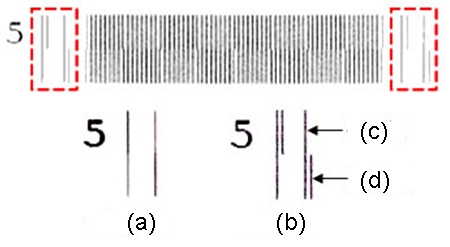
(một ví dụ tốt
(b) Ví dụ xấu
(c) Hàng dài
(d) Dòng ngắn
Nếu mẫu số 5 của cả 600 dpi và 1200 dpi khớp nhất với mẫu 0, hãy nhấn phím MŨI TÊN LÊN hoặc 1 để chọn Có . Không có vấn đề gì với việc căn chỉnh bản in. Đi tới BƯỚC 10 .
Nếu một trong hai điều kiện không áp dụng cho mẫu số 5 thì có vấn đề với việc căn chỉnh bản in. Nhấn phím MŨI TÊN XUỐNG hoặc phím 2 để chọn Không . Sau đó, màn hình sẽ nhắc bạn chọn mẫu phù hợp nhất với mẫu 0 cho 600 dpi và sau đó là 1200 dpi. Đi tới BƯỚC 8 . - Ở đây, chúng ta sẽ thực hiện chỉnh sửa cho căn chỉnh in.
Nhập số hiệu chỉnh theo thứ tự 600 dpi, 1200 dpi. Trước tiên hãy kiểm tra căn chỉnh bản in 600 dpi.- Nếu "cả hai đầu của mỗi dòng dài và dòng ngắn" bị chồng lên nhau:
Trong số các "đường mẫu trung tâm", hãy nhập số giống nhất với mẫu số 0.
Dưới đây là hình ảnh ví dụ. Bạn có thể nhận ra mẫu số 6 giống với mẫu số 0 nhất. Vì vậy, nhấn phím 6.
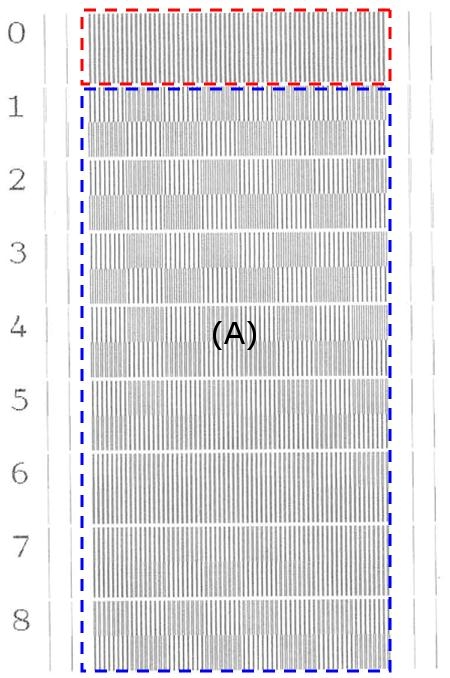
(A) Chọn số giống nhất với mẫu số 0 trong số “đường mẫu ở giữa”.
- Nếu "cả hai đầu của mỗi dòng dài và dòng ngắn" KHÔNG chồng chéo:
Như hình ảnh ví dụ bên dưới, nếu bạn không tìm thấy dòng dài và dòng ngắn nào chồng chéo từ số 1 đến số 8, hãy nhập số có phạm vi hẹp nhất khoảng cách giữa dòng dài và dòng ngắn.
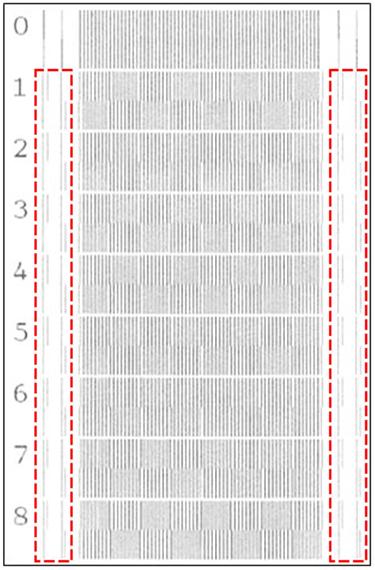
Đối với hình ảnh ví dụ này, số 8 có không gian hẹp nhất. Vì vậy, nhấn phím 8.
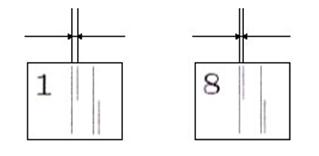
Khi mẫu "Cả hai đầu của mỗi dòng dài và dòng ngắn" KHÔNG chồng lên nhau thì bản in sẽ có độ lệch lớn. Có thể chúng tôi không thể thực hiện chỉnh sửa ngay lập tức.
Khi bạn hoàn tất việc kiểm tra căn chỉnh bản in, vui lòng thử in. Nếu không có cải thiện, vui lòng lặp lại việc chỉnh sửa căn chỉnh bản in.
- Nếu "cả hai đầu của mỗi dòng dài và dòng ngắn" bị chồng lên nhau:
- Tiếp theo, đối với 1200 dpi, thực hiện tương tự như 600 dpi ( Quay lại BƯỚC 8 ). Chọn và nhập số thích hợp.
- Nhấn Dừng/Thoát để hoàn tất việc kiểm tra căn chỉnh bản in. Hãy thử in và xem vấn đề đã được cải thiện hay chưa.
Nếu bạn không gặp vấn đề gì với "Bảng kiểm tra căn chỉnh" nhưng vẫn có các ký tự in bị mờ, nhòe hoặc bị in gấp đôi thì mực có thể không hoạt động bình thường. Vui lòng kiểm tra Câu hỏi thường gặp bên dưới và xem liệu có vấn đề gì với "Bảng kiểm tra chất lượng in" hay không.
> Cải thiện chất lượng in kém.

Đăng nhận xét